
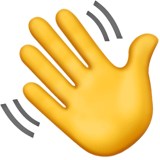
[Guide pratique] Comment créer un site web gratuit en 5 minutes !
Créez votre propre site web gratuitement avec Slashpage !Suivez-moi maintenant : Aucune compétence technique n'est nécessaire, cela ne prend que 5 minutes !Étape 1. Se connecter avec SlashpageÉtape 2 : Créer votre siteÉtape 3 : Votre site est prêt à être lancé !Étape 4 : Maintenant, c'est sur le WEB !Quelques conseils :Activer le SEOSous-pagesChanger de thèmeCouverture, Icône, TOC, Commentaires, ...ConclusionAutres langues
Apprenez à créer un site web gratuit à l'aide d'un service appelé SlashPage. Aucune compétence particulière n'est requise et le service est entièrement gratuit pour les particuliers. Des exemples pratiques sont inclus, et vous pouvez avoir une page web fonctionnelle en 5 minutes ! Cette page a également été créée avec SlashPage.
Hey Digital Enthusiasts ! 🔥 Prêt à présenter vos idées au monde entier sans vous ruiner ? Je vous soutiens - laissez-moi vous guider à travers les étapes de la création sans effort de votre propre terrain de jeu numérique avec Slashpage, et le meilleur ? Etonnamment, c'est absolument GRATUIT !
Créez votre propre site web gratuitement avec Slashpage !
Slashpage, c'est le site sur lequel j'écris en ce moment, c'est le site que vous regardez, et vous pouvez créer un site comme celui-ci, tout comme je l'ai fait. Je l'ai découvert il y a quelque temps, et à ma grande surprise, il est entièrement gratuit pour un usage personnel !

Restez concentrés ! Entièrement gratuit pour un usage personnel !
Suivez-moi maintenant : Aucune compétence technique n'est nécessaire, cela ne prend que 5 minutes !
Étape 1. Se connecter avec Slashpage
Vous devez d'abord vous connecter ! Cliquez sur le bouton ci-dessous pour aller sur slashpage.com. Vous pouvez vous connecter avec votre email ou utiliser un login social. Mon préféré est le login Google.
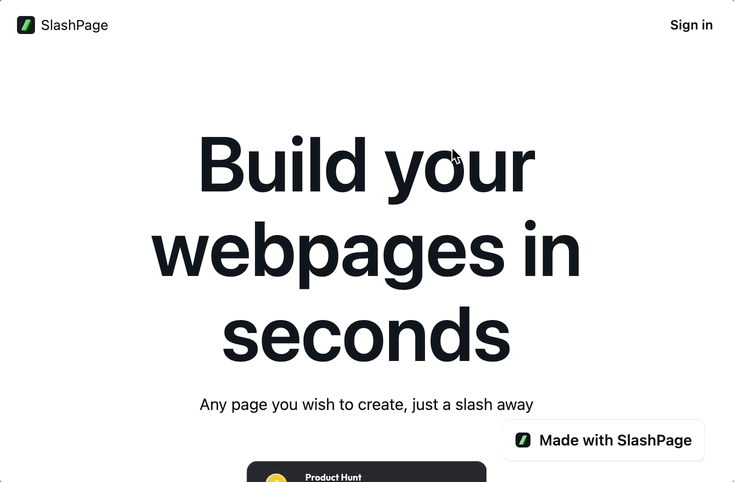
Le bouton de connexion se trouve dans le coin supérieur droit.
Étape 2 : Créer votre site
Comme le montre la capture d'écran ci-dessous, cliquez sur le bouton "Créer un site" dans le menu en haut à gauche et voilà !

Trouvez le menu, cliquez dessus et voilà !
Étape 3 : Votre site est prêt à être lancé !
Allez-y et écrivez ce que vous voulez !
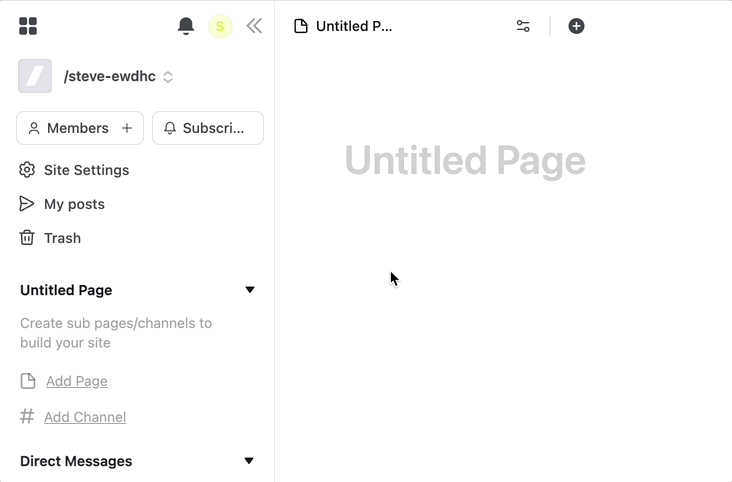
Écrivez n'importe quoi, titre ou contenu.
Étape 4 : Maintenant, c'est sur le WEB !
Au fur et à mesure que vous écrivez, votre texte est publié sur le Web. Partagez le lien en cliquant sur le bouton "Partager" dans le coin supérieur droit et vous avez terminé !

Le menu "Partager" se trouve dans le coin supérieur droit
Voilà, c'est fait. Trop facile, non ? C'est pour cela que j'écris ce billet. C'est incroyable, il m'a fallu moins de 30 minutes pour créer cette page, et j'ai hâte d'en parler à mes amis.
La fin ! Votre site est prêt !
Quelques conseils :
Activer le SEO
SlashPage applique le SEO gratuitement, il suffit de cliquer sur share dans la couche 'Share'. Je m'en vanterai lorsque la page que vous regardez apparaîtra sur Google, haha.

Sous-pages
Vous pouvez également créer des sous-pages ! Cliquez sur Page dans la barre d'outils supérieure.

Changer de thème
Vous pouvez également modifier les couleurs de votre site Web en cliquant sur le bouton Thèmes.

Vous trouverez le bouton Thèmes en haut au centre.
Couverture, Icône, TOC, Commentaires, ...
Oh, mon Dieu. C'est incroyable...

Conclusion
•
Puis-je créer un site web ? Oui. S'inscrire, créer un site, c'est fait.
•
Puis-je créer un site web rapidement ? Oui. En 5 minutes.
•
Puis-je créer un site web gratuitement ? Oui. Entièrement gratuit pour un usage personnel.
•
Puis-je rendre mon site Web visible par les moteurs de recherche ? Oui. En un seul clic.
•
S'agit-il d'un constructeur de site web ? Oui, je pense que oui.
•
Puis-je personnaliser le design de mon site ? Oui. Vous pouvez changer le thème et repositionner des éléments.
•
Puis-je attribuer un domaine personnalisé à mon site web ? Apparemment, oui. Je vais le faire maintenant.
•
Puis-je vraiment créer un site web gratuitement ? Oui, pour de vrai. Voici la page que vous êtes en train de regarder.
•
Qui êtes-vous ? Je suis le gars qui a créé une SlashPage il y a un jour. Tous ceux qui veulent créer un site web devraient voir ça.
•
Devrais-je essayer cela ? Absolument ! Cela ne prend que 5 minutes ! Vous devriez essayer ! Vous ne le regretterez pas.
Autres langues
#FreeWebsite #FreeWebBuilder #FreeWebsiteHosting #FreeWeb #Wix #Notion #Super.so #WordPress #SlashPage
Partagez dans les commentaires les sites SlashPage que vous avez créés à la suite de cet article !
👇👇👇👇
👇👇👇👇








